37款传感器与模块的提法,在网络上广泛流传,其实Arduino能够兼容的传感器模块肯定是不止37种的。鉴于本人手头积累了一些传感器和执行器模块,依照实践出真知(一定要动手做)的理念,以学习和交流为目的,这里准备逐一动手试试多做实验,不管成功与否,都会记录下来——小小的进步或是搞不掂的问题,希望能够抛砖引玉。
【Arduino】168种传感器模块系列实验(资料代码+仿真编程+图形编程)
实验一百六十三:6mm大尺寸8x8LED方块方格点阵模块 可级联 红绿蓝白色 可选8级亮度

【Arduino】168种传感器模块系列实验(资料代码+仿真编程+图形编程)
实验一百六十三:6mm大尺寸8x8LED方块方格点阵模块 可级联 红绿蓝白色 可选8级亮度
项目之四:在屏幕上逐渐显示欢迎面孔(延时500毫秒)
Arduino实验开源代码
/*
【Arduino】168种传感器模块系列实验(资料代码+仿真编程+图形编程)
6mm大尺寸8x8LED方块方格点阵模块 可级联 红绿蓝白色 可选8级亮度
项目之四:在屏幕上逐渐显示欢迎面孔(延时500毫秒)
接脚连线:
MAX7219 UNO
VCC →→→→→ 5V
GND →→→→→ GND
DIN →→→→→ D12(数据)
CS →→→→→ D11(负载)
CLK →→→→→ D10(时钟)
*/
#include <Sprite.h>
#include <Matrix.h>
Matrix myMatrix = Matrix(12, 10, 11);// Matrix(DIN, CLK, CS)
void setup() {
}
void loop() {
myMatrix.clear(); // 显示清屏
delay(500);
myMatrix.write(2, 2, HIGH);// 打开相关位置的像素(点阵)
delay(500);
myMatrix.write(5, 2, HIGH);
delay(500);
myMatrix.write(1, 5, HIGH);
delay(500);
myMatrix.write(2, 6, HIGH);
delay(500);
myMatrix.write(3, 6, HIGH);
delay(500);
myMatrix.write(4, 6, HIGH);
delay(500);
myMatrix.write(5, 6, HIGH);
delay(500);
myMatrix.write(6, 5, HIGH);
delay(500);
}
Arduino实验场景图

【Arduino】168种传感器模块系列实验(资料代码+仿真编程+图形编程)
实验一百六十三:6mm大尺寸8x8LED方块方格点阵模块 可级联 红绿蓝白色 可选8级亮度
项目之五:混合显示各种动态图形
Arduino实验开源代码
/*
【Arduino】168种传感器模块系列实验(资料代码+仿真编程+图形编程)
6mm大尺寸8x8LED方块方格点阵模块 可级联 红绿蓝白色 可选8级亮度
项目之五:混合显示各种动态图形
接脚连线:
MAX7219 UNO
VCC →→→→→ 5V
GND →→→→→ GND
DIN →→→→→ D12(数据)
CS →→→→→ D11(负载)
CLK →→→→→ D10(时钟)
*/
#include <MaxMatrix.h>
int DIN = 12; // MAX7219模块的DIN引脚
int CLK = 10; // MAX7219模块的CLK引脚
int CS = 11; // MAX7219模块的CS引脚
int maxInUse = 1;
MaxMatrix m(DIN, CS, CLK, maxInUse);
char A[] = {4, 8,
B01111110,
B00010001,
B00010001,
B01111110,
};
char B[] = {4, 8,
B01111111,
B01001001,
B01001001,
B00110110,
};
char smile01[] = {8, 8,
B00111100,
B01000010,
B10010101,
B10100001,
B10100001,
B10010101,
B01000010,
B00111100
};
char smile02[] = {8, 8,
B00111100,
B01000010,
B10010101,
B10010001,
B10010001,
B10010101,
B01000010,
B00111100
};
char smile03[] = {8, 8,
B00111100,
B01000010,
B10100101,
B10010001,
B10010001,
B10100101,
B01000010,
B00111100
};
void setup() {
m.init(); //MAX7219初始化
m.setIntensity(8); // 初始 LED 矩阵亮度,0-15
}
void loop() {
// 在 x、y 或行、列位置设置 LED 开或关
m.setDot(6, 2, true);
delay(500);
m.setDot(6, 3, true);
delay(500);
m.clear(); // 清除显示
for (int i = 0; i < 8; i++) {
m.setDot(i, i, true);
delay(200);
}
m.clear();
// 在 x,y 处显示字符(字符的左上角)
m.writeSprite(2, 0, A);
delay(500);
m.writeSprite(2, 0, B);
delay(500);
m.writeSprite(0, 0, smile01);
delay(500);
m.writeSprite(0, 0, smile02);
delay(500);
m.writeSprite(0, 0, smile03);
delay(500);
for (int i = 0; i < 8; i++) {
m.shiftLeft(false, false);
delay(200);
}
m.clear();
}
为了显示字符,需要在字符或字节数组中定义它们,这里举了几个例子。可以注意到这些位是如何形成实际为0和1的字符。在本例中,它们被旋转90度,但是库示例建议以这样的方式使用它们,以便以后更容易实现用于滚动文本的shiftLeft自定义函数。
在setup函数部分,只需初始化模块以及设置LED的亮度。在loop函数中,通过使用setDot()函数,可以点亮任意X、Y或行/列位置的单只LED,并且可以使用clear()函数清除显示。使用writeSprite()函数来显示预定义的字符,该函数的前两个参数是字符左上角的X和Y位置。最后我们使用shiftLeft()函数向左移动或滚动字符。
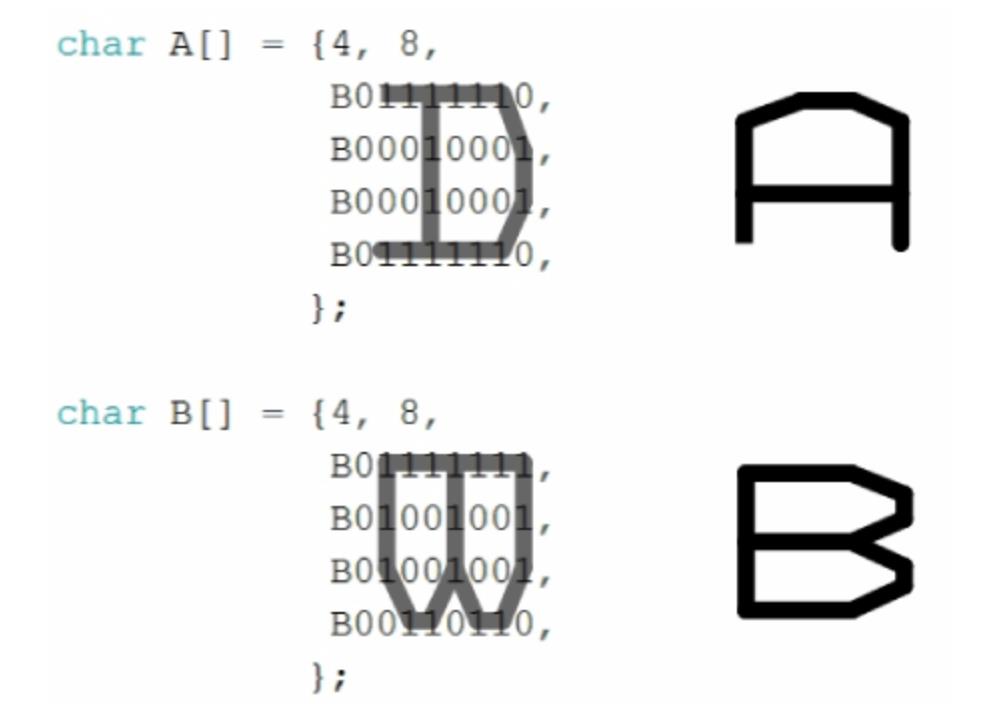
Arduino实验场景图
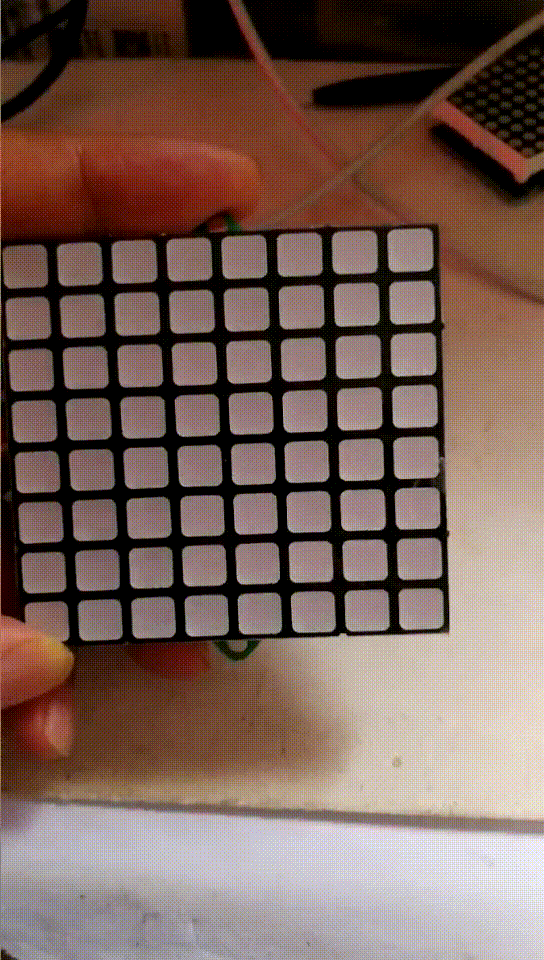
【Arduino】168种传感器模块系列实验(资料代码+仿真编程+图形编程)
实验一百六十三:6mm大尺寸8x8LED方块方格点阵模块 可级联 红绿蓝白色 可选8级亮度
项目之六:跳动的红心
Arduino实验开源代码
/*
【Arduino】168种传感器模块系列实验(资料代码+仿真编程+图形编程)
6mm大尺寸8x8LED方块方格点阵模块 可级联 红绿蓝白色 可选8级亮度
项目之六:跳动的红心
接脚连线:
MAX7219 UNO
VCC →→→→→ 5V
GND →→→→→ GND
DIN →→→→→ D12(数据)
CS →→→→→ D11(负载)
CLK →→→→→ D10(时钟)
*/
unsigned char i;
unsigned char j;
int Max7219_pinCLK = 10;
int Max7219_pinCS = 11;
int Max7219_pinDIN = 12;
unsigned char disp1[19][8]={0x0c,0x1e,0x3e,0x7c,0x7c,0x3e,0x1e,0x0c};
void Write_Max7219_byte(unsigned char DATA) {
unsigned char i;
digitalWrite(Max7219_pinCS,LOW);
for(i=8;i>=1;i--){
digitalWrite(Max7219_pinCLK,LOW);
digitalWrite(Max7219_pinDIN,DATA&0x80);
DATA = DATA<<1;
digitalWrite(Max7219_pinCLK,HIGH);
}
}
void Write_Max7219(unsigned char address,unsigned char dat){
digitalWrite(Max7219_pinCS,LOW);
Write_Max7219_byte(address);
Write_Max7219_byte(dat);
digitalWrite(Max7219_pinCS,HIGH);
}
void Init_MAX7219(void){
Write_Max7219(0x09, 0x00);
Write_Max7219(0x0a, 0x03);
Write_Max7219(0x0b, 0x07);
Write_Max7219(0x0c, 0x01);
Write_Max7219(0x0f, 0x00);
}
void setup(){
pinMode(Max7219_pinCLK,OUTPUT);
pinMode(Max7219_pinCS,OUTPUT);
pinMode(Max7219_pinDIN,OUTPUT);
delay(2000);
Init_MAX7219();
}
void loop(){
for(j=0;j<19;j++){
for(i=1;i<9;i++)
Write_Max7219(i,disp1[j][i-1]);
delay(100);
}
}
Arduino实验场景图
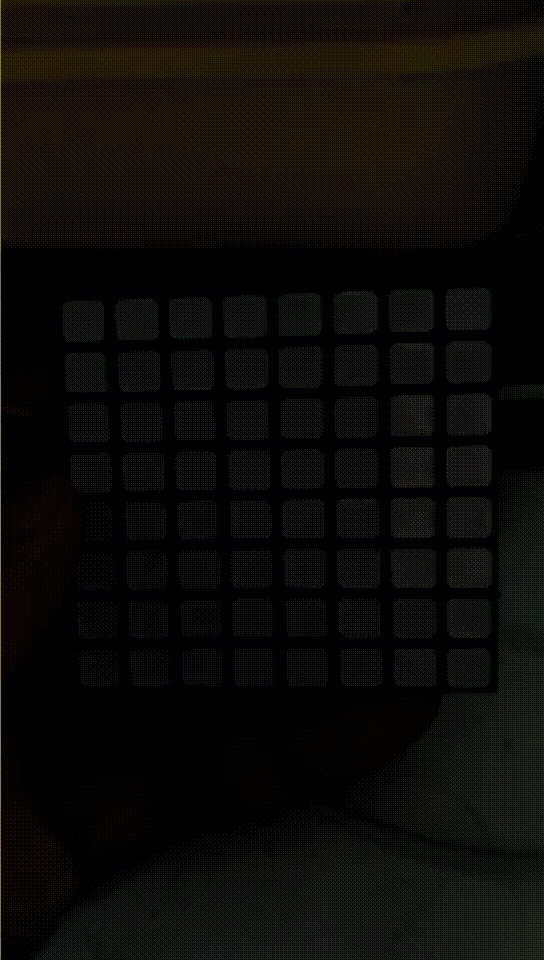
【Arduino】168种传感器模块系列实验(资料代码+仿真编程+图形编程)
实验一百六十三:6mm大尺寸8x8LED方块方格点阵模块 可级联 红绿蓝白色 可选8级亮度
项目之七:制作一个属于你的表白神器LOVE
Arduino实验开源代码
/*
【Arduino】168种传感器模块系列实验(资料代码+仿真编程+图形编程)
6mm大尺寸8x8LED方块方格点阵模块 可级联 红绿蓝白色 可选8级亮度
项目之七:制作一个属于你的表白神器LOVE
接脚连线:
MAX7219 UNO
VCC →→→→→ 5V
GND →→→→→ GND
DIN →→→→→ D12(数据)
CS →→→→→ D11(负载)
CLK →→→→→ D10(时钟)
*/
int CLK = 10;
int CS = 11;
int DIN = 12; //这里定义了那三个脚
unsigned char disp1[38][8] = {
{0x40, 0x40, 0x40, 0x40, 0x40, 0x40, 0x40, 0x7E}, //L
{0x3C, 0x42, 0x42, 0x42, 0x42, 0x42, 0x42, 0x3C}, //O
{0x42, 0x42, 0x42, 0x42, 0x42, 0x24, 0x18, 0x18}, //V
{0x7E, 0x40, 0x40, 0x7E, 0x40, 0x40, 0x40, 0x7E}, //E
{0x66, 0xFF, 0xFF, 0xFF, 0xFF, 0x7E, 0x3C, 0x18}, //TX
};
void Delay(double x) {
double i;
for (i = 0; i < x; i++);
}
void setup() {
pinMode(CLK, OUTPUT);
pinMode(CS, OUTPUT);
pinMode(DIN, OUTPUT); //让三个脚都是输出状态
}
void loop() {
unsigned char i, j;
Delay_xms(100);
Init_MAX7219();
while (1)
{
for (j = 0; j < 38; j++)
{
for (i = 1; i < 9; i++)
Write_Max7219(i, disp1[j][i - 1]);
Delay(30000);
}
}
}
void Delay_xms(unsigned int x) {
unsigned int i, j;
for (i = 0; i < x; i++)
for (j = 0; j < 112; j++);
}
//--------------------------------------------
//功能:向MAX7219(U3)写入字节
//入口参数:DATA
//出口参数:无
void Write_Max7219_byte(unsigned char DATA) {
unsigned char i;
digitalWrite(CS, LOW);
for (i = 8; i >= 1; i--) {
digitalWrite(CLK, LOW);
if (DATA & 0X80)
digitalWrite(DIN, HIGH);
else
digitalWrite(DIN, LOW);
DATA <<= 1;
digitalWrite(CLK, HIGH);
}
}
//-------------------------------------------
//功能:向MAX7219写入数据
//入口参数:address、dat
//出口参数:无
void Write_Max7219(unsigned char address, unsigned char dat) {
digitalWrite(CS, LOW);
Write_Max7219_byte(address); //写入地址,即数码管编号
Write_Max7219_byte(dat); //写入数据,即数码管显示数字
digitalWrite(CS, HIGH);
}
void Init_MAX7219(void) {
Write_Max7219(0x09, 0x00); //译码方式:BCD码
Write_Max7219(0x0a, 0x03); //亮度
Write_Max7219(0x0b, 0x07); //扫描界限;4个数码管显示
Write_Max7219(0x0c, 0x01); //掉电模式:0,普通模式:1
Write_Max7219(0x0f, 0x00); //显示测试:1;测试结束,正常显示:0
}
Arduino实验场景图
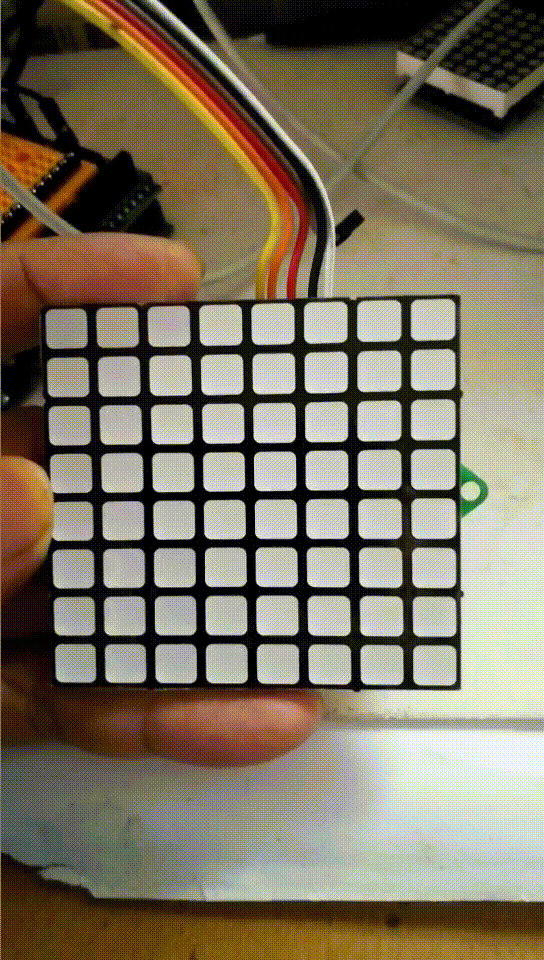
【Arduino】168种传感器模块系列实验(资料代码+仿真编程+图形编程)
实验一百六十三:6mm大尺寸8x8LED方块方格点阵模块 可级联 红绿蓝白色 可选8级亮度
项目之八:表情、箭和移动车交替模式
Arduino实验开源代码
/*
【Arduino】168种传感器模块系列实验(资料代码+仿真编程+图形编程)
实验一百七十六:6mm大尺寸8x8LED方块方格点阵模块 可级联 红绿蓝白色 可选8级亮度
项目之八:表情、箭和移动车交替模式
接脚连线:
MAX7219 UNO
VCC →→→→→ 5V
GND →→→→→ GND
DIN →→→→→ D12(数据)
CS →→→→→ D11(负载)
CLK →→→→→ D10(时钟)
*/
#include <LedControl.h>
int DIN = 12;
int CS = 11;
int CLK = 10;
LedControl lc = LedControl(DIN, CLK, CS, 0);
void setup() {
lc.shutdown(0, false);
lc.setIntensity(0, 10); //调整亮度最大为15
lc.clearDisplay(0);
}
void loop() {
//表情
byte smile[8] = {0x3C, 0x42, 0xA5, 0x81, 0xA5, 0x99, 0x42, 0x3C};
byte neutral[8] = {0x3C, 0x42, 0xA5, 0x81, 0xBD, 0x81, 0x42, 0x3C};
byte sad[8] = {0x3C, 0x42, 0xA5, 0x81, 0x99, 0xA5, 0x42, 0x3C};
//箭
byte arrow_up[8] = {0x18, 0x3C, 0x7E, 0xFF, 0x18, 0x18, 0x18, 0x18};
byte arrow_down[8] = {0x18, 0x18, 0x18, 0x18, 0xFF, 0x7E, 0x3C, 0x18};
//交替模式
byte d1[8] = {0xAA, 0x55, 0xAA, 0x55, 0xAA, 0x55, 0xAA, 0x55};
byte d2[8] = {0x55, 0xAA, 0x55, 0xAA, 0x55, 0xAA, 0x55, 0xAA};
//移动车
byte b1[8] = {0x00, 0x00, 0x00, 0x00, 0x18, 0x3C, 0x18, 0x3C}; //8*8LED点阵 取模软件生成
byte b2[8] = {0x00, 0x00, 0x00, 0x18, 0x3C, 0x18, 0x3C, 0x00};
byte b3[8] = {0x00, 0x00, 0x18, 0x3C, 0x18, 0x3C, 0x00, 0x00};
byte b4[8] = {0x00, 0x18, 0x3C, 0x18, 0x3C, 0x00, 0x00, 0x00};
byte b5[8] = {0x18, 0x3C, 0x18, 0x3C, 0x00, 0x00, 0x00, 0x00};
byte b6[8] = {0x3C, 0x18, 0x3C, 0x00, 0x00, 0x00, 0x00, 0x18};
byte b7[8] = {0x18, 0x3C, 0x00, 0x00, 0x00, 0x00, 0x18, 0x3C};
byte b8[8] = {0x3C, 0x00, 0x00, 0x00, 0x00, 0x18, 0x3C, 0x18};
//移动车
printByte(b1);
delay(50);
printByte(b2);
delay(50);
printByte(b3);
delay(50);
printByte(b4);
delay(50);
printByte(b5);
delay(50);
printByte(b6);
delay(50);
printByte(b7);
delay(50);
printByte(b8);
delay(50);
//交替模式
printByte(d1);
delay(300);
printByte(d2);
delay(300);
//箭
printByte(arrow_up);
delay(800);
printByte(arrow_down);
delay(500);
//表情
printByte(smile);
delay(500);
printByte(neutral);
delay(500);
printByte(sad);
delay(500);
}
void printByte(byte character []) {
int i = 0;
for (i = 0; i < 8; i++) {
lc.setRow(0, i, character[i]);
}
}
Arduino实验场景图
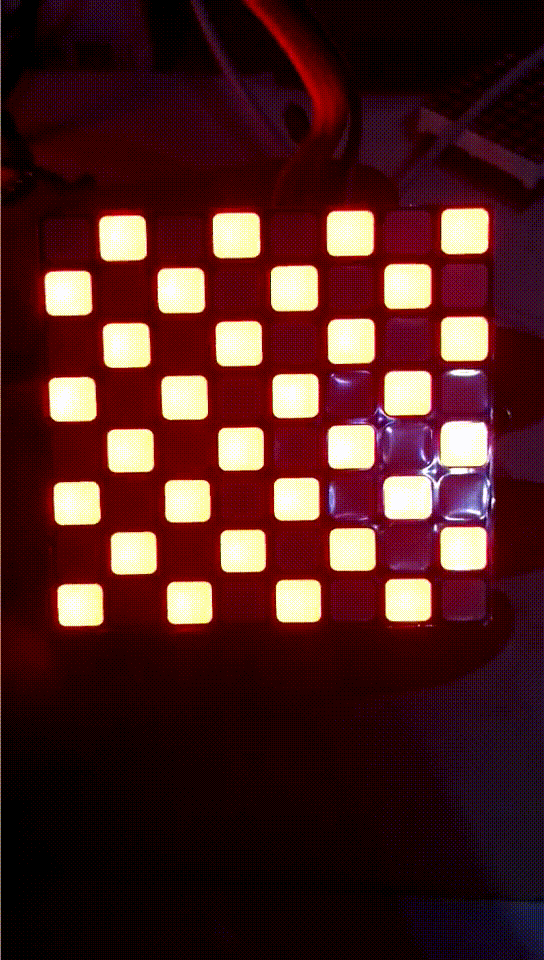
【Arduino】168种传感器模块系列实验(资料代码+仿真编程+图形编程)
实验一百六十三:6mm大尺寸8x8LED方块方格点阵模块 可级联 红绿蓝白色 可选8级亮度
项目之九:动态显示字符串“XVOWM X”
Arduino实验开源代码
/*
【Arduino】168种传感器模块系列实验(资料代码+仿真编程+图形编程)
6mm大尺寸8x8LED方块方格点阵模块 可级联 红绿蓝白色 可选8级亮度
项目之九:动态显示字符串“XVOWM X”
接脚连线:
MAX7219 UNO
VCC →→→→→ 5V
GND →→→→→ GND
DIN →→→→→ D12(数据,数据接收引脚)
CS →→→→→ D11(负载,命令接收引脚)
CLK →→→→→ D10(时钟,时钟引脚)
*/
#include "LedControlMS.h"
#define NBR_MTX 2
LedControl lc=LedControl(12, 10, 11, NBR_MTX);
String sentence= "XVOWM X";
int letterCounter=0;
// 显示更新之间的等待时间
unsigned long delaytime=300;
void setup() { // 初始化并设置初始值。 声明函数设置
// 显示模块在启动时处于省电模式
Serial.begin(9600); //将数据速率设置为每秒 9600 位,以便与计算机进行串行数据通信
Serial.println("Setup"); //将数据作为可读的文本打印到串行端口
letterCounter=0;
for (int i=0; i< NBR_MTX; i++){
lc.shutdown(i,false); //保持屏幕开启
lc.setIntensity(i,8); // 将亮度设置为中等值
lc.clearDisplay(i); // 清除每个字母后的显示
}
}
void loop() { //声明函数循环
char ch= sentence[letterCounter]; //定义字符 ch
letterCounter++;
if (letterCounter>14) letterCounter=0; //设置循环
lc.displayChar(0, lc.getCharArrayPosition(ch)); //在屏幕上显示每个字符
delay(500);
lc.clearAll();
delay(200);
}
Arduino实验场景图

